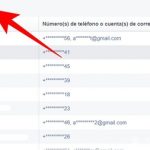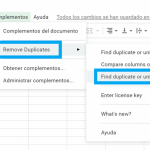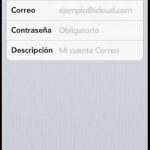Si has estado usando tu iPhone o iPad durante algún tiempo, tu lista de contactos puede estar llena de contactos duplicados. Esto puede suceder de varias maneras, por ejemplo, si agregas una nueva dirección de correo electrónico vinculada a un número, y ya tienes este número guardado, esto puede hacer que aparezcan contactos duplicados.
Además, si has terminado de configurar iCloud en tu Mac o PC, y ya tienes contactos almacenados, iCloud puede replicar esos contactos haciendo que tu lista de contactos tenga dos de los mismos. Es posible que esto no afecte a todos los contactos de tu lista, sino sólo a unos pocos.
El problema de los contactos duplicados ocurre si tu iPhone ha sido configurado para sincronizarse tanto con iCloud como con iTunes. Puedes desactivar la sincronización de iTunes o iCloud conectando tu iPhone a iTunes y haciendo clic en el icono del iPhone.
Hay varias maneras de eliminar los contactos duplicados: puede fusionar ambos contactos en uno, o puede eliminar el contacto duplicado.
Borrar contactos
Si no quieres fusionar tus contactos, puedes eliminar el contacto duplicado. Si ambos contactos contienen la misma información, por ejemplo, el número de la casa, entonces la eliminación sería la mejor opción ya que ambos contienen la misma información.
Para eliminar los contactos duplicados:
1. Abre la aplicación Teléfono para ver tus contactos. Está en la parte inferior izquierda de la pantalla de inicio.
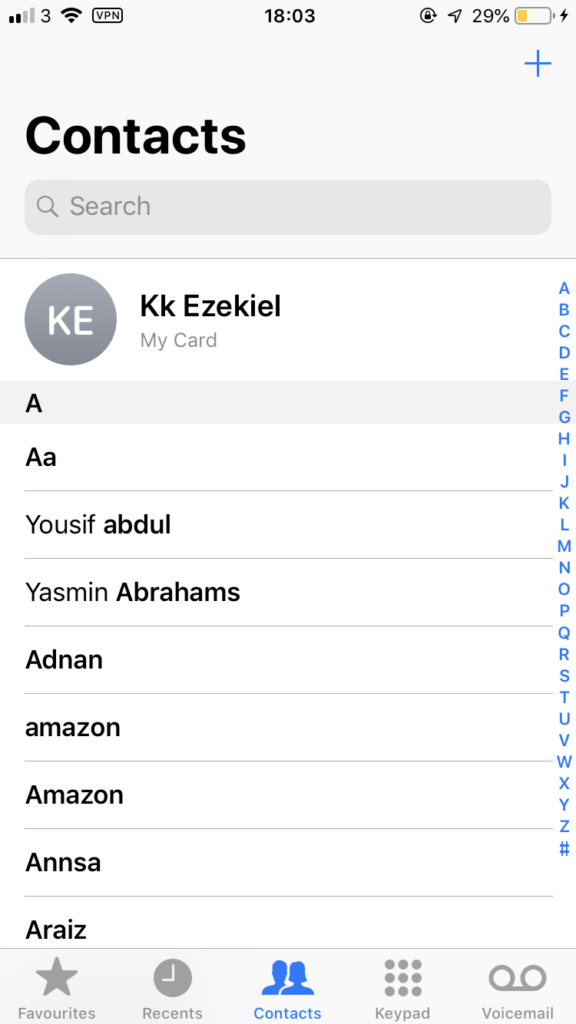
2. Haz clic en la pestaña Contactos .
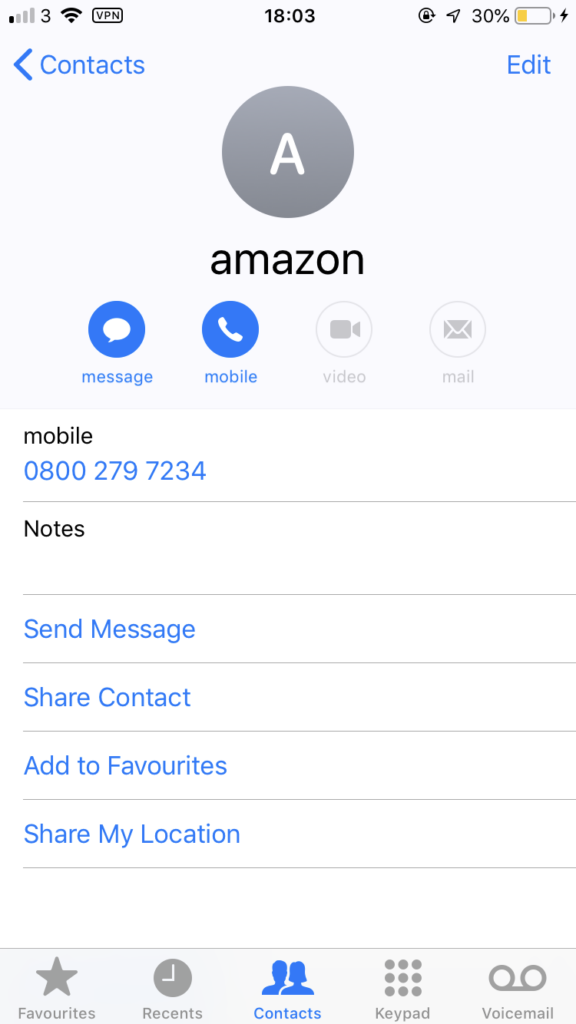
3. Seleccione un contacto duplicado . Si hay un contacto duplicado, debe haber 2 nombres diferentes, haz clic en el primer contacto.
4. Haz clic en Editar en la esquina superior derecha.
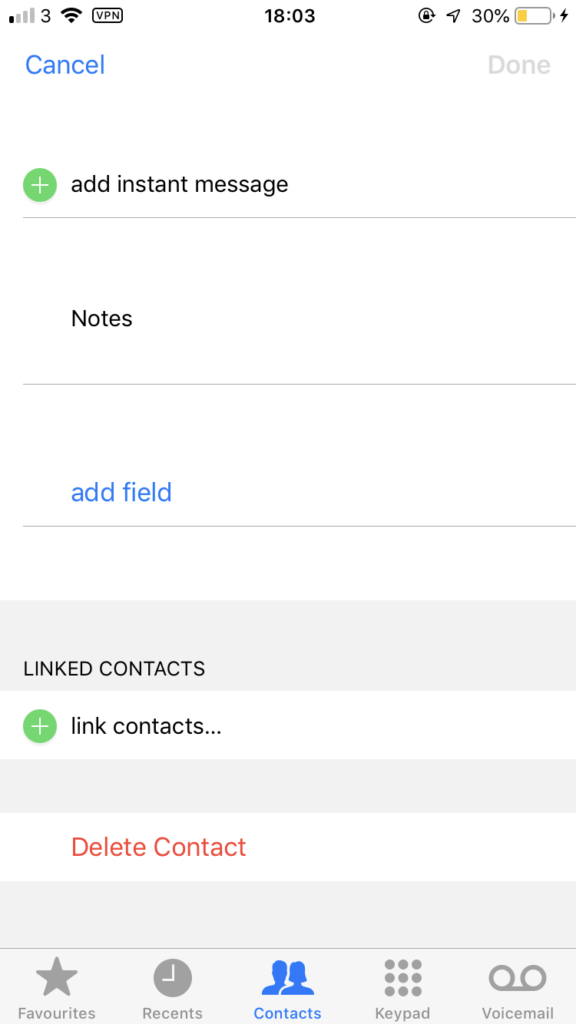
5. Desplácese hacia abajo y haga clic en Borrar Contacto .
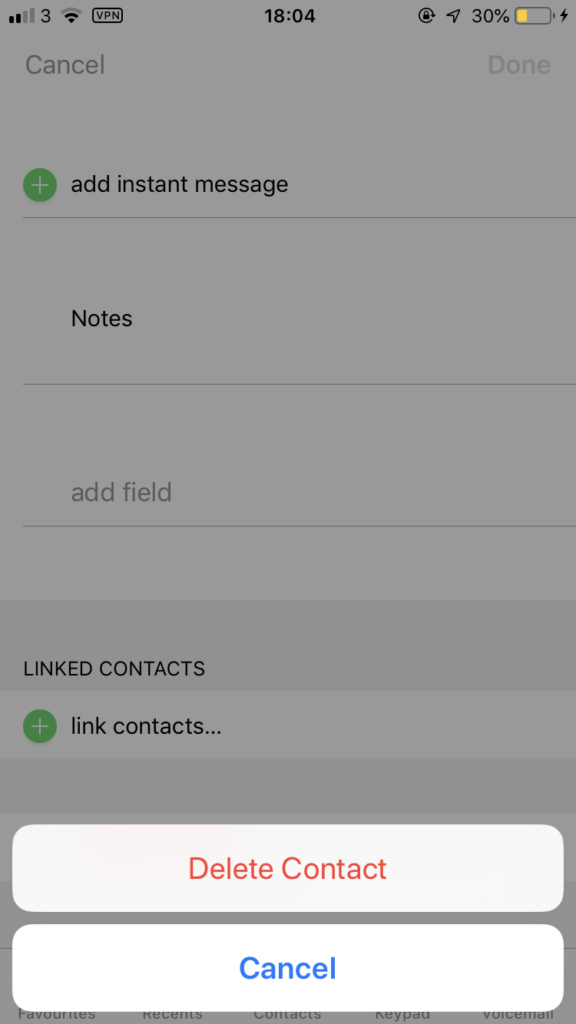
6. 7. Haz clic en Borrar contacto para confirmar. Si tienes varios contactos duplicados, tendrás que hacerlo manualmente para todos ellos. No existe la opción de eliminar automáticamente los contactos duplicados.
Fusión de contactos
Si hay nombres de contactos duplicados en la lista, estos contactos pueden contener información diferente a la de los números de teléfono. Por ejemplo, un contacto puede contener un número de casa y el otro un número de trabajo. En este caso, puede fusionar ambos contactos para que un contacto pueda aparecer en la lista con el número de la casa y del trabajo.
Para fusionar los contactos duplicados:
1. Abre la aplicación Teléfono para ver tus contactos. Normalmente se encuentra en la parte inferior izquierda de la pantalla de inicio.
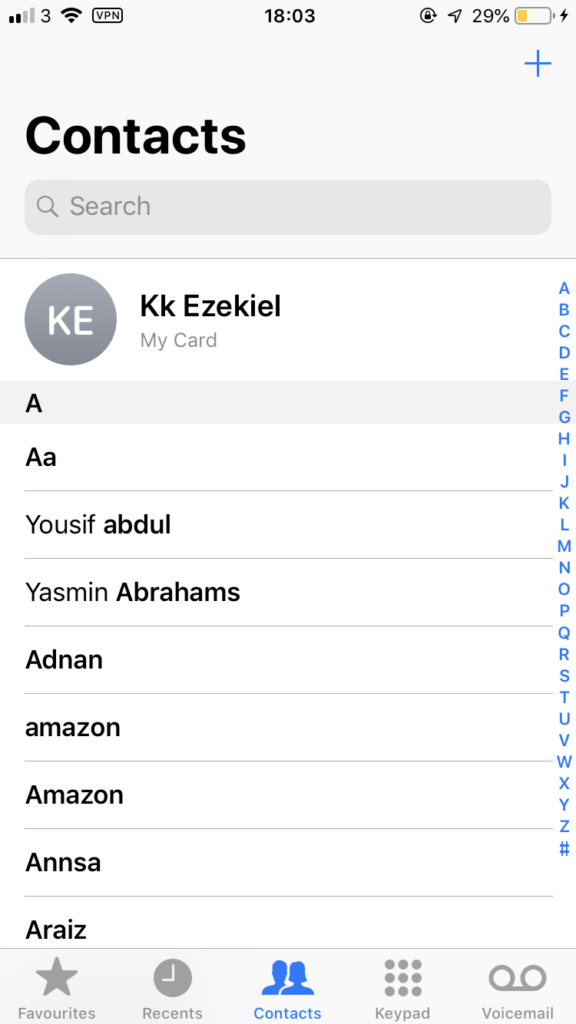
2. Haz clic en la pestaña Contactos .
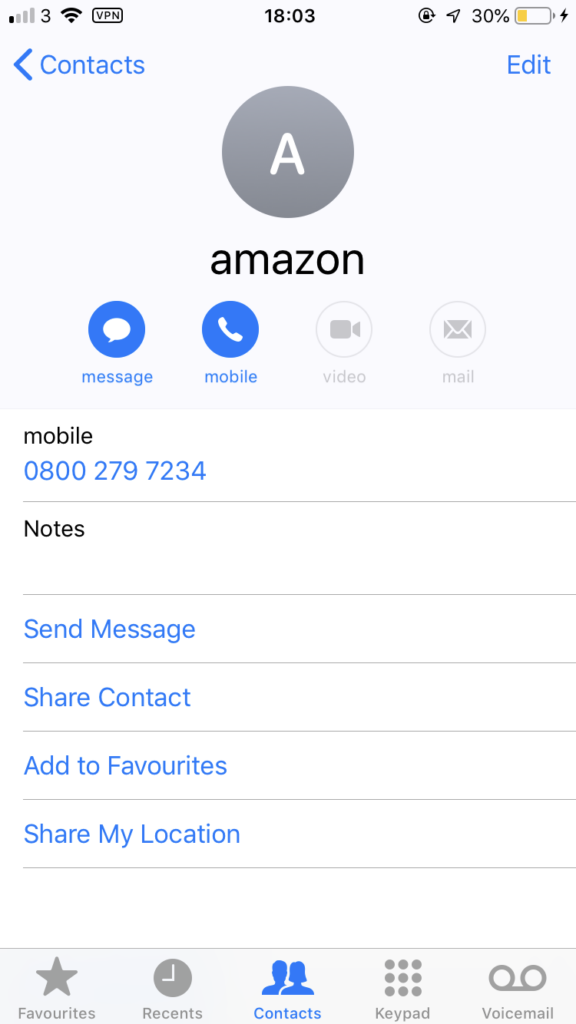
3. Seleccione un contacto duplicado . Si hay un contacto duplicado, debe haber 2 nombres diferentes, haz clic en el primer nombre.
4. Haz clic en Editar en la parte superior derecha.
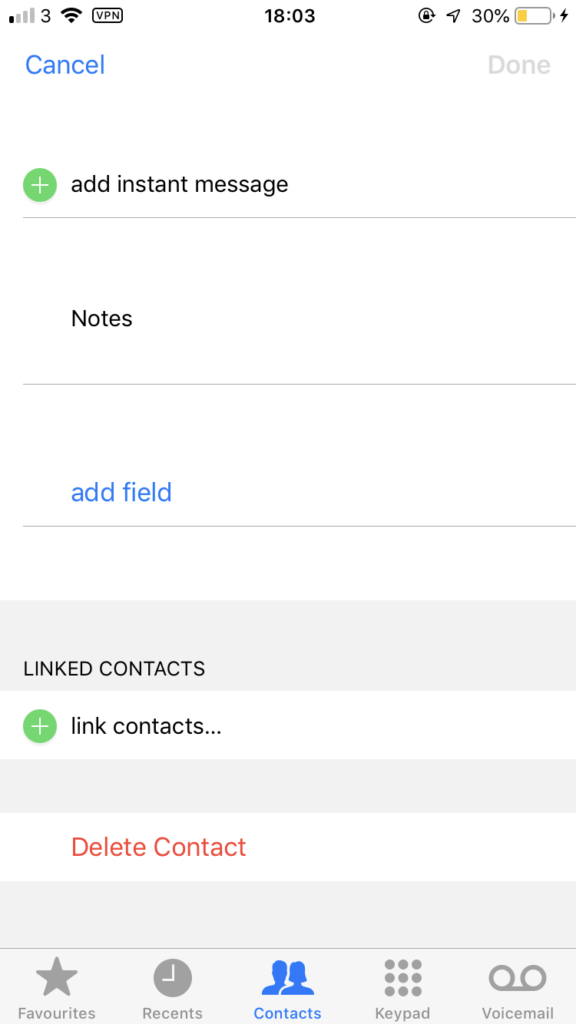
5. Haga clic en enlazar los contactos . Esto está en la sección Contactos de enlace en la parte inferior de la página. Si este contacto ya está vinculado con otro contacto, lo verás aquí. Una vez que hagas clic en él, aparecerá la lista de contactos, y podrás.
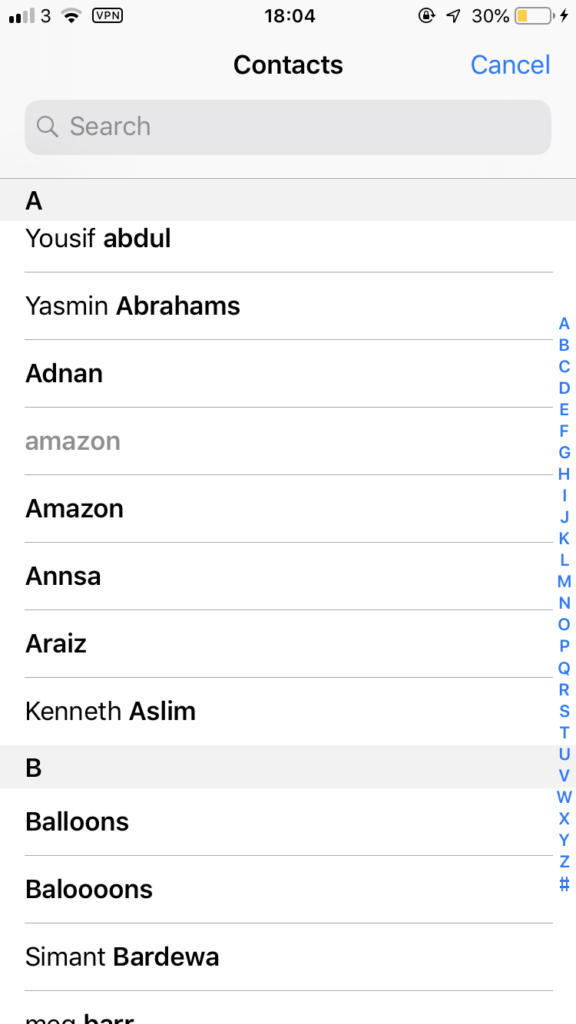
6. Selecciona el contacto con el que quieres fusionarlo. Si has hecho clic en el primer contacto duplicado, entonces haz clic en el segundo contacto duplicado ahora que quieres fusionarlo.
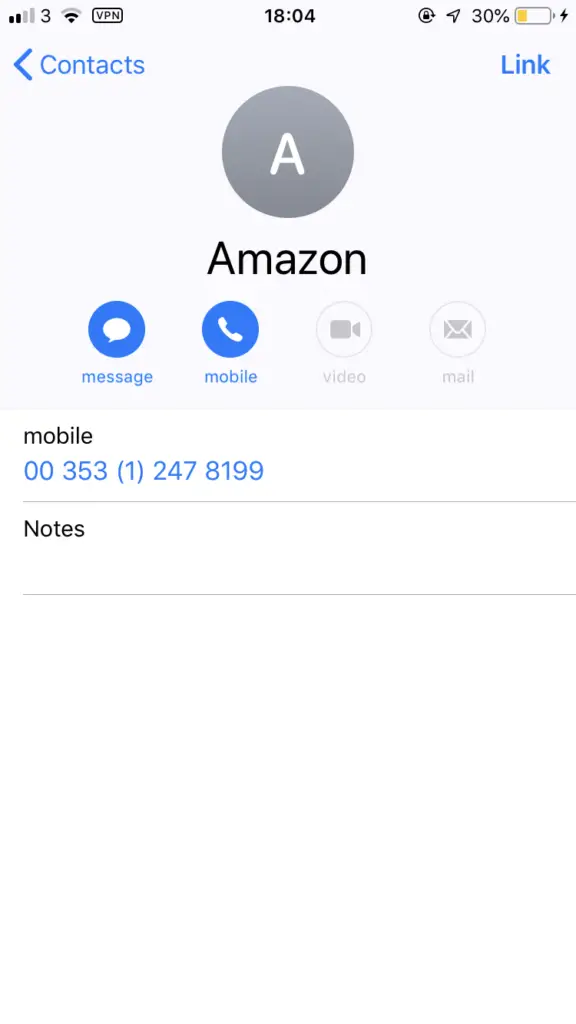
7. Haz clic en Link en la esquina superior derecha.
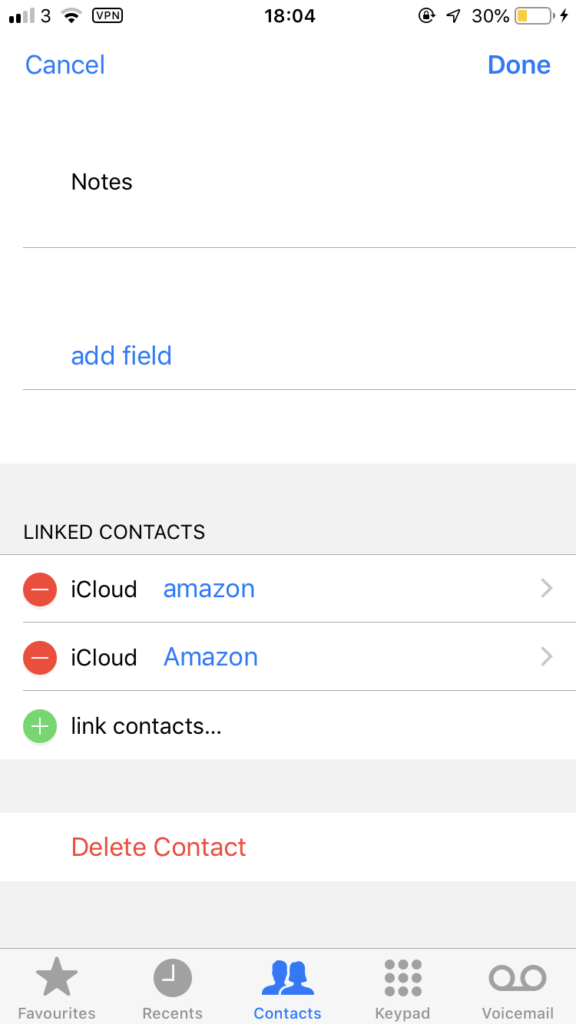
8. Clic Hecho . Si tienes varios contactos para fusionar, tendrás que fusionarlos todos manualmente – no hay opción de detectar todos los contactos duplicados y fusionarlos automáticamente.
Borrar contactos duplicados iCloud
Si iCloud está sincronizado con tu iPhone, puedes eliminar los contactos duplicados usando iCloud. Dado que ambos contactos están usando iCloud, si haces cambios en iCloud, estos cambios se harán en tu iPhone. si quieres eliminar varios o todos los contactos duplicados a la vez en lugar de uno a la vez en tu iPhone, puedes eliminarlos en iCloud; Contactos y seleccionando todos los contactos duplicados.
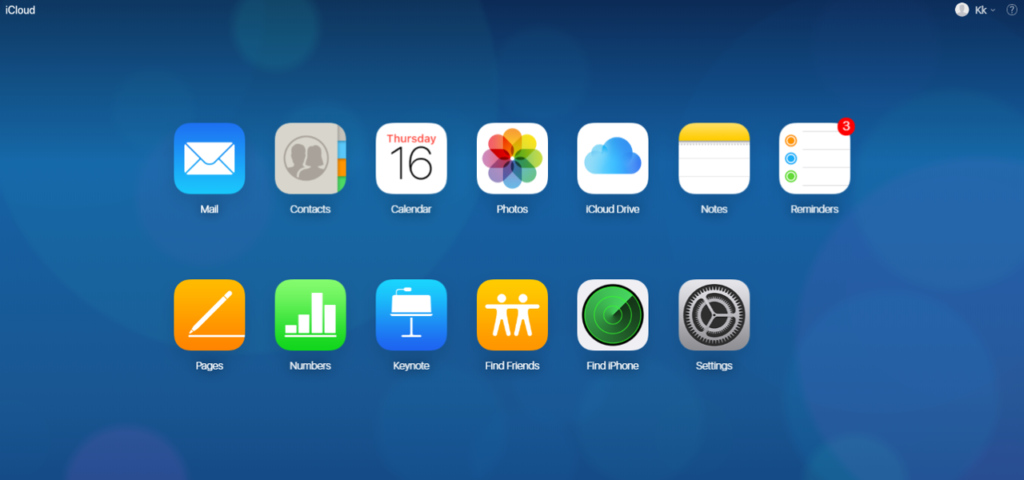
1. Visita iCloud en tu PC. 2. Inicia sesión con el mismo ID de Apple que estás usando en tu iPhone.
2. Clic Contactos .
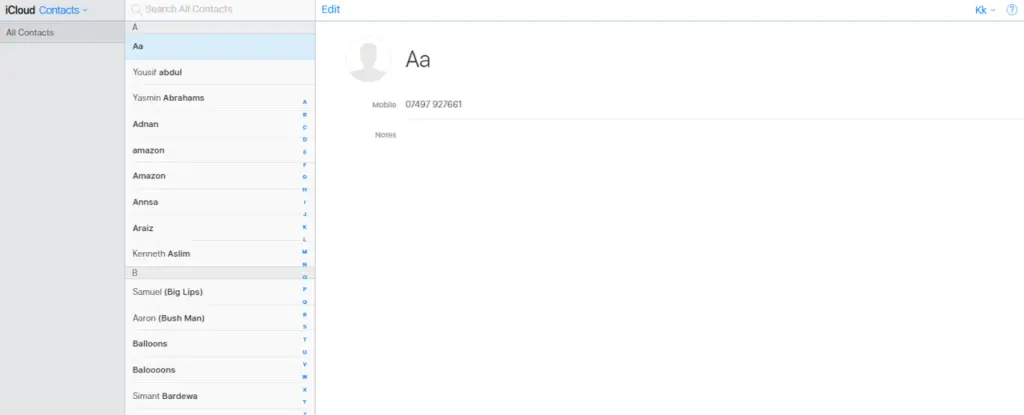
3. Haz clic en Todos los contactos en la parte superior izquierda. Todos los contactos que tengas en iCloud estarán en esta lista.
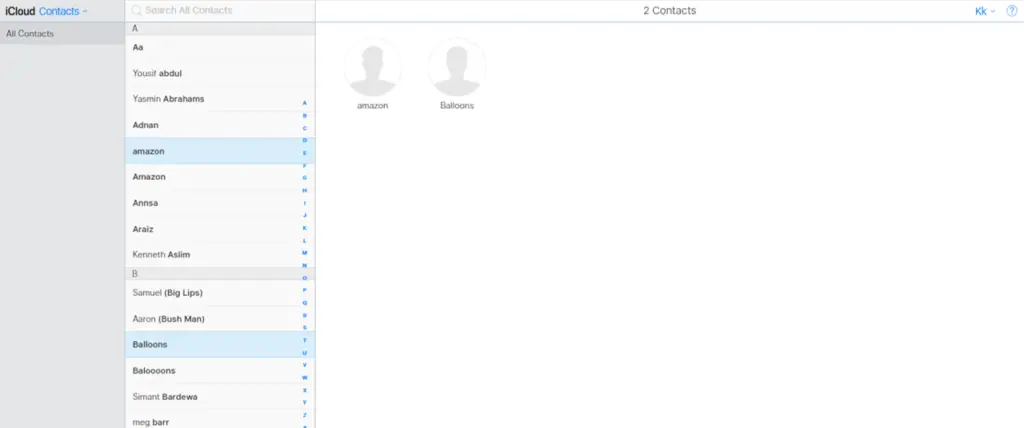
4. Seleccione todos los contactos duplicados . 5. En tu PC con Windows, mantén pulsada la tecla ctrl y selecciona todos los contactos duplicados. En tu Mac, mantén pulsada la tecla Command y selecciona todos los contactos duplicados.
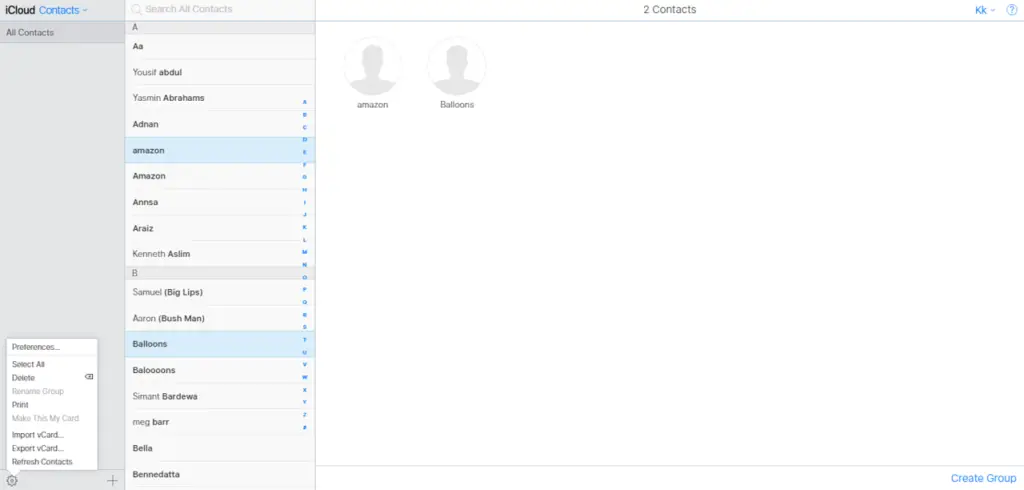
5. Haz clic en Configuración en la parte inferior izquierda. Esto se representa con un icono de engranaje.
6. 7. Haz clic en Borrar en el menú.
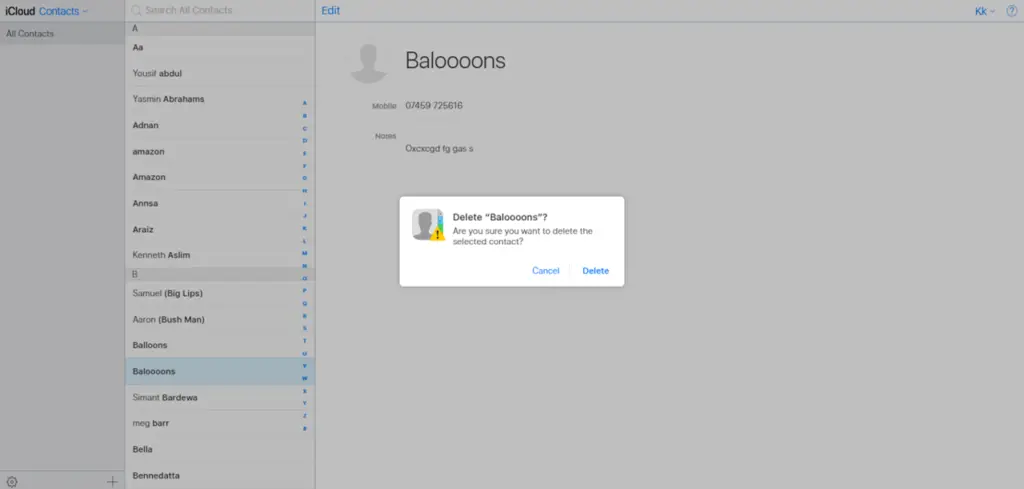
7. 7. Haz clic en Borrar para confirmar. Todos los contactos duplicados serán eliminados de iCloud y de tu iPhone.
Fusionar contactos duplicados Mac
Si tienes un Mac y tiene los mismos contactos duplicados como los almacenados en tu iPhone, fusionar los contactos de tu Mac para obtener múltiples contactos es mucho más fácil que hacerlo en tu Mac. Antes de poder hacerlo, tienes que haber sincronizado los contactos de tu iPhone con tu Mac.
1. Ve a Aplicaciones ; Contactos en tu Mac.
2. Selecciona Todos los contactos en el panel de la izquierda. Si ya está seleccionado, no necesitarás volver a seleccionarlo.
3. Haz clic en Tarjeta ; Busca Duplicados en el desplegable. Esto está en el menú de la parte superior de tu Mac. Después de hacer clic en Buscar duplicados, debería aparecer un mensaje que te muestra el número de contactos duplicados que tienes. También te diré si los contactos duplicados tienen la misma información o información diferente.
4. Haga clic en Fusionar para fusionar los contactos duplicados. Si tu Mac está sincronizado con tu iPhone, también debería haber fusionado los contactos duplicados de tu iPhone porque están sincronizados con iCloud.